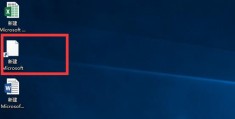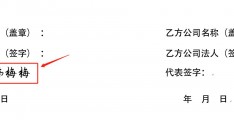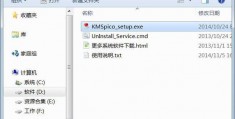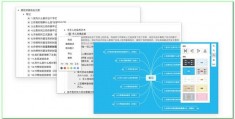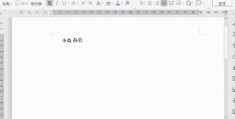doc不显示word图标_word文件图标是白色的
当桌面excel表格图标成为空白时doc不显示word图标的解决 *** doc不显示word图标:
1.当office重新安装完成后doc不显示word图标,或者换doc不显示word图标了版本后,前期做好的office文件可以正常打开,但图标显示为白色或者异常(备注:如果不能正常打开,则是office程序没有关联到,只需要选中需打开文件,右键 更改 里面找到office相当应的程序双击,图标就会恢复正常,如果关联成功后仍是白色图标,则需要更改设置来关联)
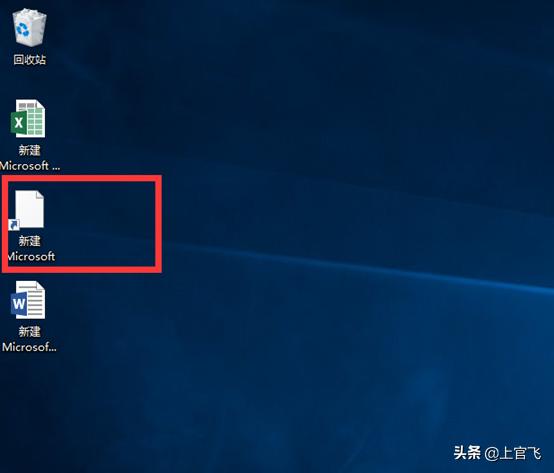
异常图标
2. 第一步:在桌面右键一个新建文档(改不改名无所谓)。
3. 第二步:打开新建文件夹将以下代码复制在文档中保存后关闭。
@echo of
set /p a=执行del命令按y键 exit按n键 ,请输入并按回车:
if /i "%a%"=="n" exitif /i "%a%"=="y" goto :1
cls%0
:1
reg delete "HKEY_CLASSES_ROOT\.doc" /f
reg delete "HKEY_CLASSES_ROOT\.docx" /f
reg delete "HKEY_CLASSES_ROOT\.ppt" /f
reg delete "HKEY_CLASSES_ROOT\.pptx" /f
reg delete "HKEY_CLASSES_ROOT\.xls" /f
reg delete "HKEY_CLASSES_ROOT\.xlsx" /f
reg delete "HKEY_CLASSES_ROOT\Excel.Sheet.8" /f
reg delete "HKEY_CLASSES_ROOT\Excel.Sheet.12" /f
reg delete "HKEY_CLASSES_ROOT\PowerPoint.Show.8" /f
reg delete "HKEY_CLASSES_ROOT\PowerPoint.Show.12" /f
reg delete "HKEY_CLASSES_ROOT\Word.Document.12" /f
reg delete "HKEY_CLASSES_ROOT\Word.Document.8" /f
reg delete "HKEY_CURRENT_USER\Software\Microsoft\Office" /f
reg delete "HKEY_CURRENT_USER\Software\Microsoft\Windows\CurrentVersion\Explorer\FileExts\.doc" /f
reg delete "HKEY_CURRENT_USER\Software\Microsoft\Windows\CurrentVersion\Explorer\FileExts\.docx" /f
reg delete "HKEY_CURRENT_USER\Software\Microsoft\Windows\CurrentVersion\Explorer\FileExts\.xls" /f
reg delete "HKEY_CURRENT_USER\Software\Microsoft\Windows\CurrentVersion\Explorer\FileExts\.xlsx" /f
reg delete "HKEY_CURRENT_USER\Software\Microsoft\Windows\CurrentVersion\Explorer\FileExts\.ppt" /f
reg delete "HKEY_CURRENT_USER\Software\Microsoft\Windows\CurrentVersion\Explorer\FileExts\.pptx" /f
Pause
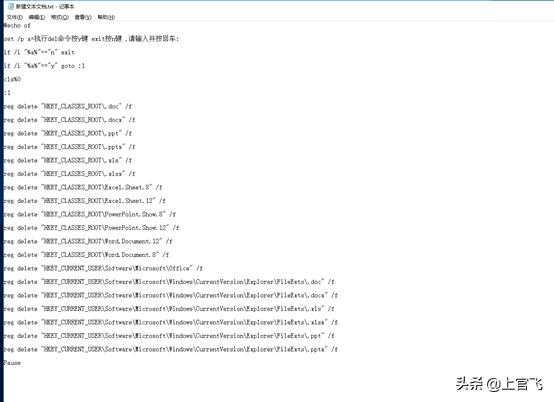
将代码复制入文档中
4.第三步:当文档保存关闭后回到桌面更改文档格式,右键文档重命名,将.txt格式更改成.cmd格式doc不显示word图标!

更改前

更改后
5.第四步: 双击打开.cmd文件,输入Y后回车,等待文件自行清理。清理完成后按任意键可退出。
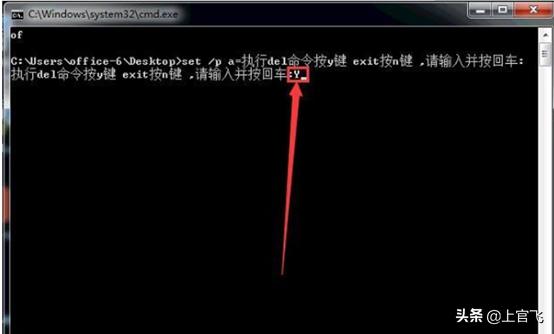
6.第五步:开始菜单—控制面板——卸载程序—找到OFFICE安装程序右键更改
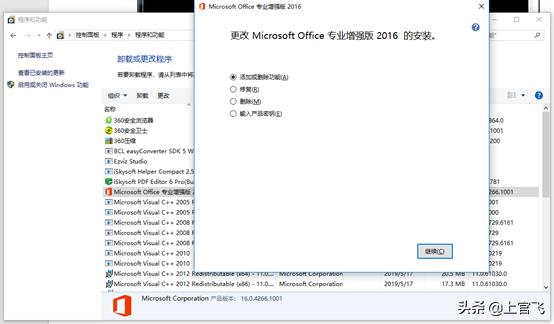
选择修复选项进行修复
7.第六步:修复完成后会提醒需要重启,电脑重启后即可正常使用!!!
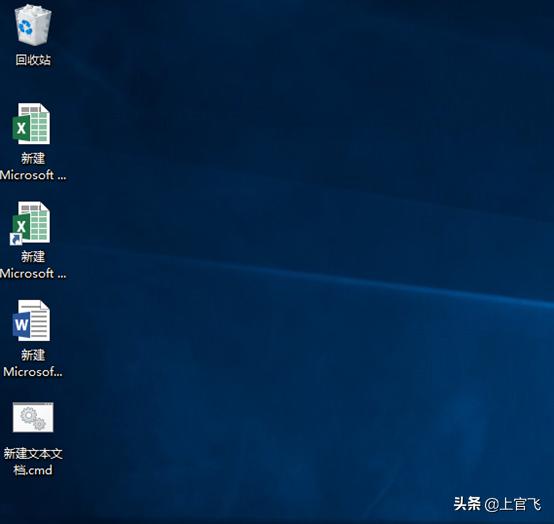
图标正常
注:此 *** 不适用win10系统!